Wenn Sie versuchen, ein Video abzuspielen, gibt es auf Ihrem PC jedoch keinen Ton auf YouTube? Natürlich macht dieses Soundproblem die Benutzererfahrung frustrierend. Sie können aber mit einigen einfachen Lösungen das Problem selber beheben. Wir zeigen Ihnen in diesem Beitrag ausführlich die Lösungen.
Bevor Sie beginnen, …
Bevor Sie beginnen, sollten Sie die folgenden Dinge überprüfen:
- Stellen Sie bitte sicher, dass Sie Ihr Headset nicht versehentlich stumm geschaltet haben, indem Sie den Regler an Ihrem Headset drehen.
- Stellen Sie auch sicher, dass es keine Hardware-Defekte mit Ihrem PC und Ihrem Headset vorliegt, indem Sie Ihr Headset an einem anderen PC anschließen und einen Kreuztest machen.
- Überprüfen Sie die Verbindung Ihres Headsets. Klicken Sie hier , um zu erfahren wie.
Probieren Sie diese Lösungen aus:
Hier sind die effektive Lösungen, die schon vielen Nutzern geholfen haben. Sie brauchen nicht, alle Lösungen durchzuprobieren. Fangen Sie mit der ersten an, bis Sie die bei Ihnen funktionierende Lösung finden.
- Soundkarte
- Treiber Update
- Youtube
Lösung 1: Ihren PC neu starten und YouTube erneut öffnen
In vielen Fällen wird das Problem durch einen Kompletten Neustart schnell behoben, obwohl viele Betroffene nicht von fern daran gedacht hätten. Starten Sie Ihren PC also einmal neu und öffnen Sie YouTube erneut.
Stellen Sie fest, dass Sie die Stummschaltung von YouTube-Videos aufgehoben haben, indem Sie in der unteren linken Ecke des YouTube-Videos überprüfen, ob das Lautsprechersymbol durchstrichen ist. Falls ja, klicken Sie auf das Lautsprechersymbol. Sie sollten nun Ihr YouTube-Video hören können.
Lösung 2: Die Stummschaltung Ihres Browsers und Ihrer Plugins aufheben
Testen Sie, das YouTube-Video in einem anderen Browser abzuspielen. Wenn es in einem anderen Browser Ton gibt, liegt das Problem wohlmöglich mit dem originalen Browser vor. Befolgen Sie die unteren Schritte, um die Audio-Einstellungen Ihres PCs zu konfigurieren.
1) Klicken Sie mit der Rechte Maustaste rechts unten in der Taskleiste auf das Sound-Symbol .
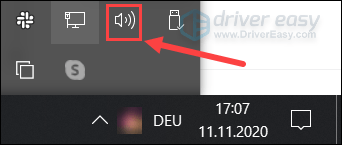
2) Wählen Sie Lautstärkemixer öffnen aus.
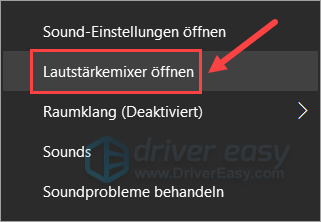
3) Die Browser- und Plugins-Lautsprecher könnten stumm geschaltet oder auf die niedrigste Lautstärke eingestellt sein.
Klicken Sie in diesem Fall auf das Lautsprechersymbol , um die Stummschaltung aufzuheben.
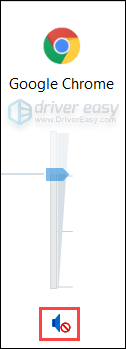
4) Überprüfen Sie, ob das Soundproblem von YouTube behoben wurde.
Lösung 3: Ihren Audiotreiber aktualisieren
Wenn Ihr Audiotreiber veraltet oder fehlerhaft ist, ist das Problem Kein Ton auf YouTube normal zu sehen. Stellen Sie also sicher, dass Ihr Audiotreiber auf dem neuesten Stand ist.
Es gibt zwei Möglichkeiten, den Audiotreiber zu aktualisieren: manuell oder automatisch.
Manuell aktualisieren – Sie können Ihren Audiotreiber manuell aktualisieren, indem Sie zur Website des Herstellers gehen und nach dem neuesten korrekten Treiber für Ihre Soundkarte und Ihre Variante suchen. Dann downloaden und installieren Sie den Treiber manuell.
Automatisch aktualisieren – Wenn Sie keine Zeit, Geduld oder Computerkenntnisse haben, um Ihren Audiotreiber manuell zu aktualisieren, können Sie dies stattdessen mit Fahrer einfach automatisch schaffen.
Fahrer einfach ist ein Tool, das die Treiberupdates, welche Ihr Computer benötigt, automatisch erkennen, herunterladen und (falls Sie die Pro-Version haben) installieren kann.
Alle Gerätetreiber von Driver Easy stammen direkt von den Herstellern und sind zertifiziert .eins) Herunterladen und installieren Sie Fahrer einfach .
2) Führen Sie Fahrer einfach aus und klicken Sie auf Jetzt scannen . Alle problematischen Treiber auf Ihrem Computer werden innerhalb einer Minute erkannt.
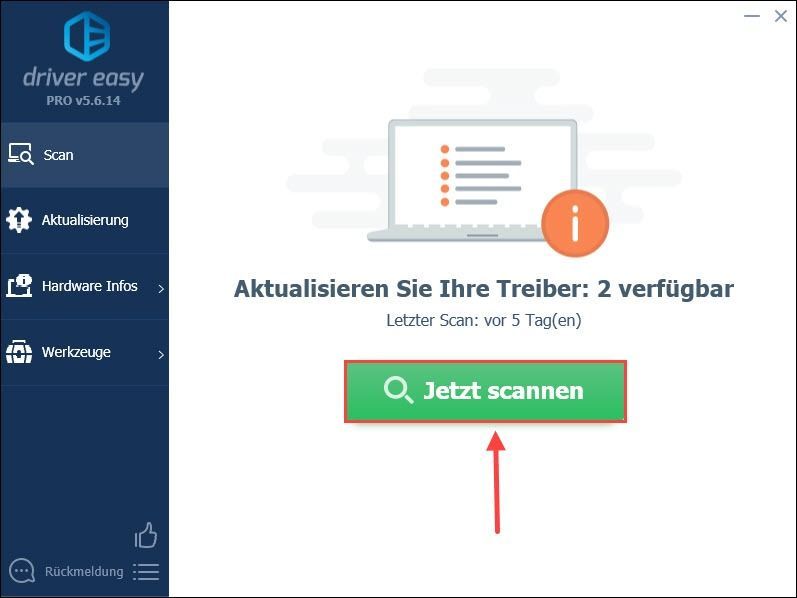
3) Klicken Sie einfach auf Alle aktualisieren , um alle fehlerhaften oder veralteten Treiber auf Ihrem Computer automatisch zu aktualisieren. (Dies verlangt die Pro-Version – Sie werden aufgefordert, die Freie Version auf die Pro-Version upzugraden, wenn Sie auf Alle aktualisieren klicken.)
Sie können auch auf Aktualisierung neben Ihrem Audiogerät klicken und dann mit der Freie Version fortfahren. Aber den Vorgang müssen Sie teilweise manuell schaffen.
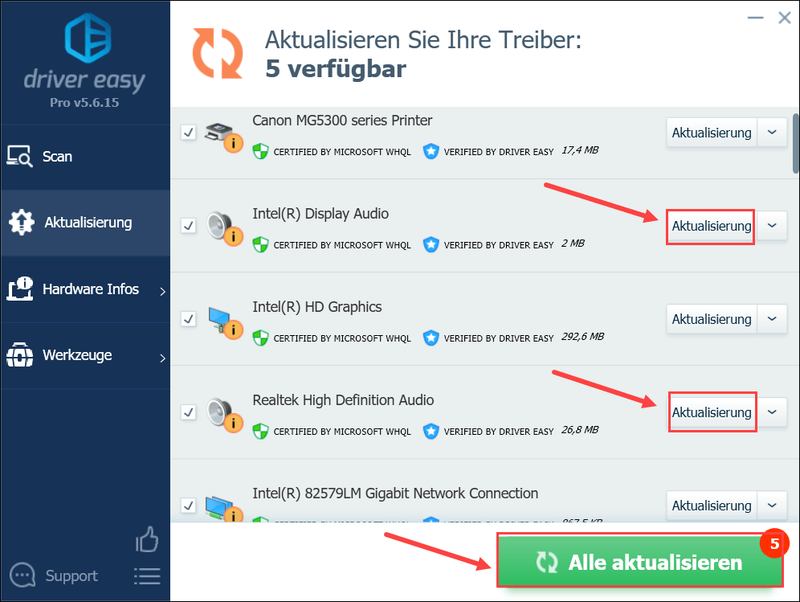 Driver Easy Pro bietet umfassenden technischen Support. Wenn Sie Hilfe benötigen, wenden Sie sich bitte an unseres Support-Team von Driver Easy unter .
Driver Easy Pro bietet umfassenden technischen Support. Wenn Sie Hilfe benötigen, wenden Sie sich bitte an unseres Support-Team von Driver Easy unter .4) Starten Sie nach der Aktualisierung Ihren Computer neu und testen Sie, ob Sie auf YouTube Videos hören können.
Lösung 4: Adobe Flash Player auf Ihrem PC aktualisieren
Wenn YouTube auf Ihrem PC mit Adobe Flash Player Videos abspielt, ist Ihr Adobe Flash Player möglicherweise der Übeltäter. Jegliche Inkompatibilität mit dem Adobe Flash Player kann zu Problemen bei YouTube führen. Nehmen Sie eine Aktualisierung vor.
1) Besuchen Sie diese Website .
2) Klicken Sie auf Jetzt überprüfen , um zu überprüfen, ob Ihr Adobe Flash Player die aktuellsten Version ist.
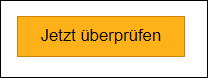
3) Wenn Sie auf der Website angewiesen werden, die Software zu aktualisieren, klicken Sie hier , um die neueste Version von Adobe Flash Player herunterzuladen.
4) Führen Sie die heruntergeladene Datei aus und installieren Sie nach den Anweisungen Adobe Flash Player.
Wir hoffen, dass eine dieser Lösungen das Soundproblem von YouTube auf Ihrem PC beseitigt hat. Zögern Sie nicht, Ihren Kommentar unten zu hinterlassen, wenn Sie irgendwelche Frage haben.

![Logitech Options funktioniert oder startet nicht [GELÖST]](https://letmeknow.ch/img/other/54/logitech-options-funktioniert-oder-startet-nicht.png)




